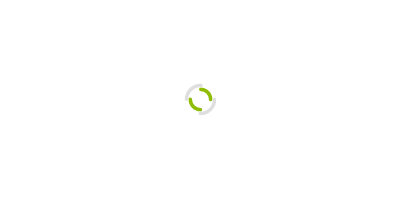半年前剁手了个4网口的工控机,一直被我当做软路由使用,只刷了个Koolshare的LEDE,就是这货: 今天打算把它折腾一下,安装ProxmoxVE虚拟机,跑LEDE+CentOS7+…+… 不过J1900性能真的是一般般,以下简单记录期间遇到的一些坑和关键的地方。 一、安装ProxmoxVE ProxmoxVE,也就是PVE,安装过程不再啰嗦,网上一大堆。 总结一下就是:官网下载iso镜像,用Win32DiskImager或者其他的软件,写入iso到U盘,U盘插工控机,安装到内置的SS……
软路由 相关的文章:
之前尝试在VPS上搭建假的download.docker.com网站,来解决koolshare版lede在部署docker环境时,遇到的 错误代码:-6 的问题 当时想到了一种思路,就是给wget设置全局代*理,但是没成功,后来找到了原因。 1.分析一下 koolshare版docker插件在部署时,脚本会执行wget去下载docker环境压缩包。因为docker的下载网站是 https://download.docker.com/,使用了https协议 所以可以先指定全局代*理服务器,然后再去插件里部署docker环境……
之前尝试在VPS上搭建假的download.docker.com网站,来解决koolshare版lede在部署docker环境时,遇到的 错误代码:-6 的问题 当时有位朋友在评论区留言说 其实只要把下载下来的最新版docker解压到设置的安装目录就行了,不用这么麻烦 又给了另外一种解决思路,来记录一下这个方法的操作步骤 1.下载docker环境 https://download.docker.com/linux/static/stable/x86_64/docker-18.09.6.tgz 比如我这边将其放置到 /mnt/msata/bugxia ……
之前尝试在VPS上搭建假的download.docker.com网站,来解决koolshare版lede在部署docker环境时,遇到的 错误代码:-6 的问题 而OpenWRT自带一个uhttpd工具可以作为http服务端,所以可以利用这个工具在路由器上搭建一个假的download.docker.com网站来解决无法部署的问题。以便那些手里没有服务器或者VPS的朋友。 1.下载docker环境 注:这里我测试了半天,插件好像不会自动分析最新的docker版本,它会指定 18.09.1 docker版本进行下……
默认情况下,获取到的IPv6地址都是长地址,如: 240e:bc:e234:643d:390:27f4:b5e2:3428 短地址如: 240e:bc:e531:ca00::1 在DHCPv6 协议里会区分无状态地址(stateful)和有状态地址(stateless),给予客户端不同的IPv6地址。这一块涉及的太多,不赘述。 对应:无状态地址则为长地址,有状态则为短地址 在LEDE下,编辑LAN网口IPv6设置,将DHCPv6 模式调整为【有状态】 保存,重启路由器生效
Docker插件安装后,初始化时总是报错,提交数据失败!错误代码:-6 更新: 后续又捣鼓出一些解决方法,见这里: 推荐方法:解决LEDE无法下载Docker环境的问题之覆盖 0成本搭建假网站:解决LEDE无法下载Docker环境的问题之uhttpd 使用全局代*理 解决LEDE无法下载Docker环境的问题之http_proxy 分析 开始逐个分析,先看日志 提示:安装运行环境失败,你的网络可能有问题,请重试! 应该是哪里卡住了,shell看进程 ps -w | grep d……
给软路由挂载了一块120G的固态硬盘,LEDE本身只占用了几个G,需要将剩余的空间划分出来做下载区。 进入LEDE shell,输入 fdisk /dev/sda 继续输入w,保存分区表 开始格式化分区,输入mkfs.ext4 /dev/sda3 进入LEDE Web管理页面,左侧选择 系统——挂载点——添加 选择启用挂载点——UUID选择刚刚分好的磁盘——挂载点自定义为/mnt/sda3 保存并应用,回到shell,输入df -h即可看到剩余空间已成功挂载
种草软路由很久了,可是一直下不了决心买。前两天给MagicBook配了一个USB转RJ45有线网卡的小玩意儿,还挺好用。 突然想到,这货不是可以插到准系统上模拟出另外一个网卡吗,我的软路由似乎有门…… 之前已经把准系统折腾的差不多了 折腾一套简易的家用准系统 ,所以想着直接用虚拟机的方式安装软路由系统,一步一步的理一遍吧。 零、物料准备 七喜准系统、USB外置网卡、网线、虚拟机(VirtualBox)、耐心…… 其中,准系统自身的网……